飞线地图以一个地图轮廓为背景,用动态的飞线反映两地域或多地域间的数据关系。本文为您介绍如何为飞线地图添加数据并配置样式。
前提条件
已创建数据大屏。具体操作请参见新建数据大屏。
效果图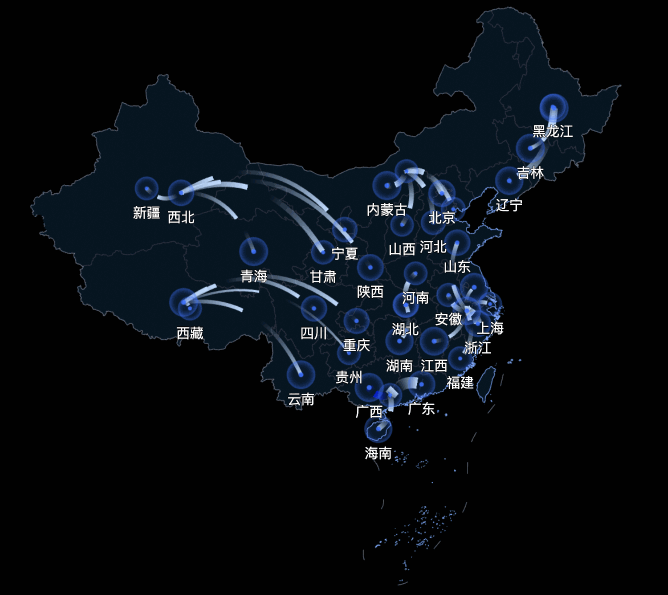
图表字段配置
在组件库区域的图表中,找到飞线地图并拖至画布中。
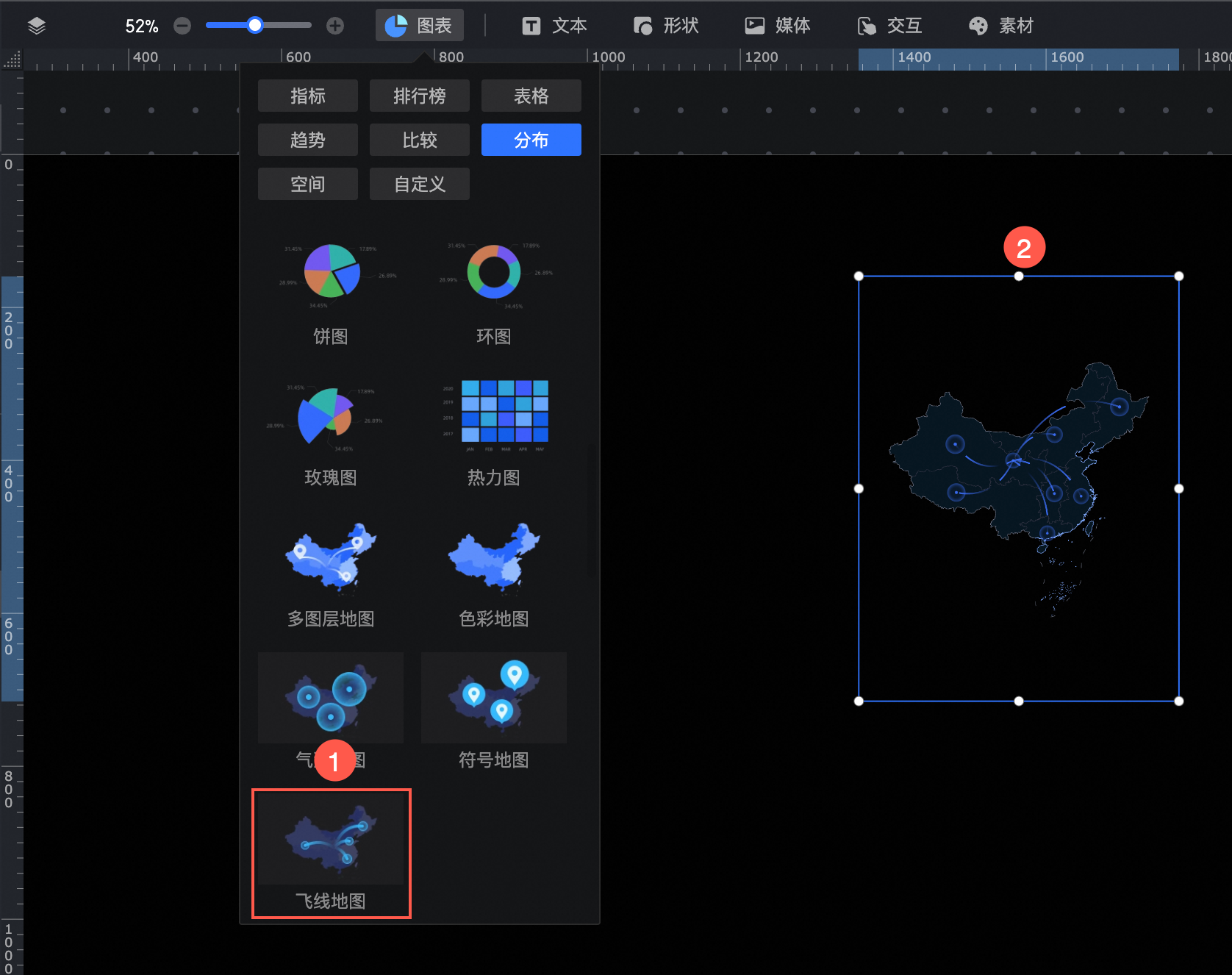
在字段标签页,选择需要的维度字段和度量字段:
地理信息支持通过区域名称和经纬度两种方式创建。
若选择区域名称,双击或拖拽区域至From/维度中的区域名称/维度,双击或拖拽省份至To/维度中的区域名称/维度。双击或拖拽订单金额至飞线颜色/度量,双击或拖拽利润金额至飞线粗细/度量。
若选择经纬度,双击或拖拽经度字段和纬度字段至From/维度及To/维度的经纬度/维度。双击或拖拽订单金额至飞线颜色/度量,双击或拖拽利润金额至飞线粗细/度量。位置标签/维度选填。
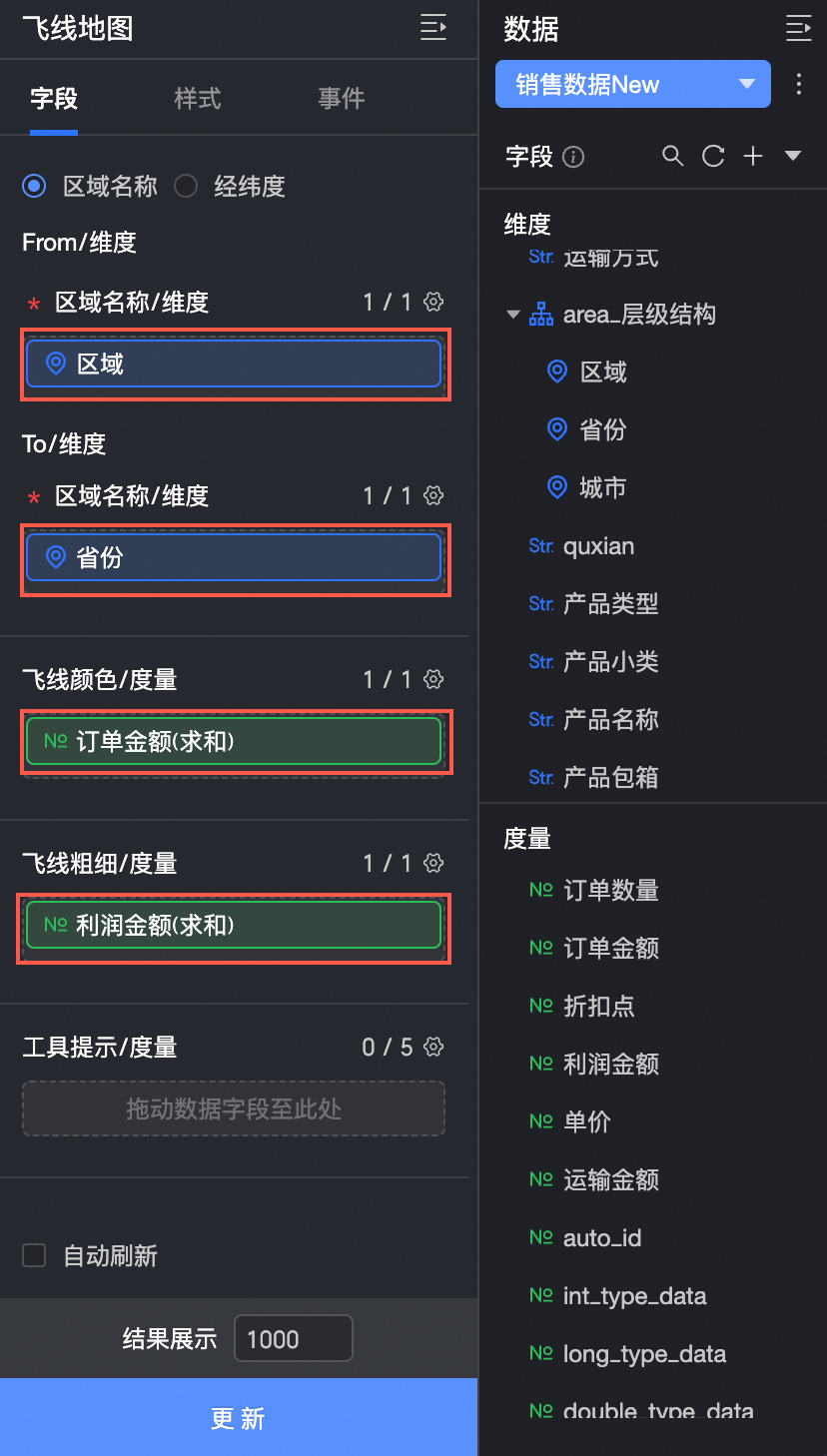
您还可以对数据进行以下操作:
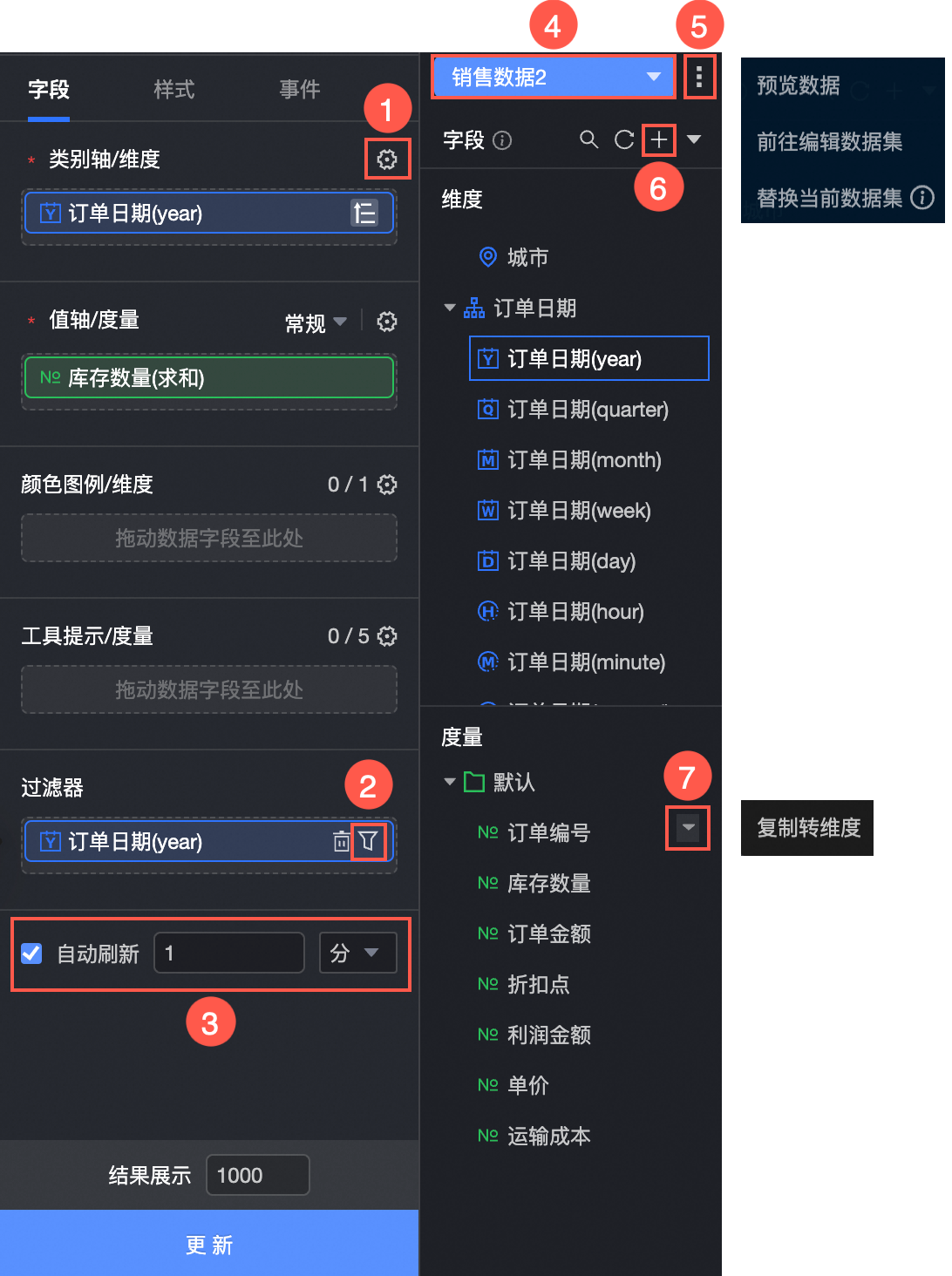
图表样式配置
下面为您介绍图表的样式配置,图表通用的样式配置请参见配置图表样式。
地图区域
您可以在配置区对组件进行如下设置:
显示范围中,可以选择自动或自定义,自定义范围会根据选择的字段变化。
同时也支持手动调整。开启后会自动生成当前的中心点和缩放值,并且可以手动修改调整。
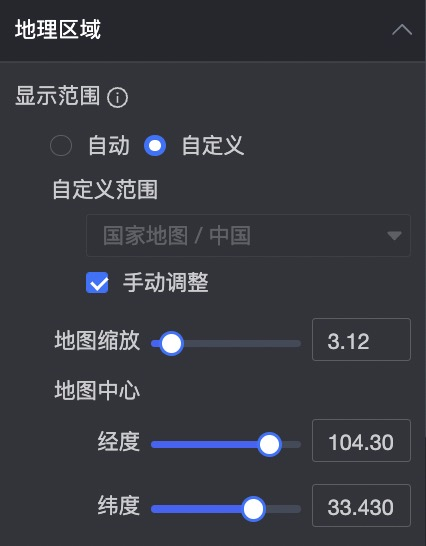
轮廓与填充中,可以配置区块底色和轮廓线的颜色。
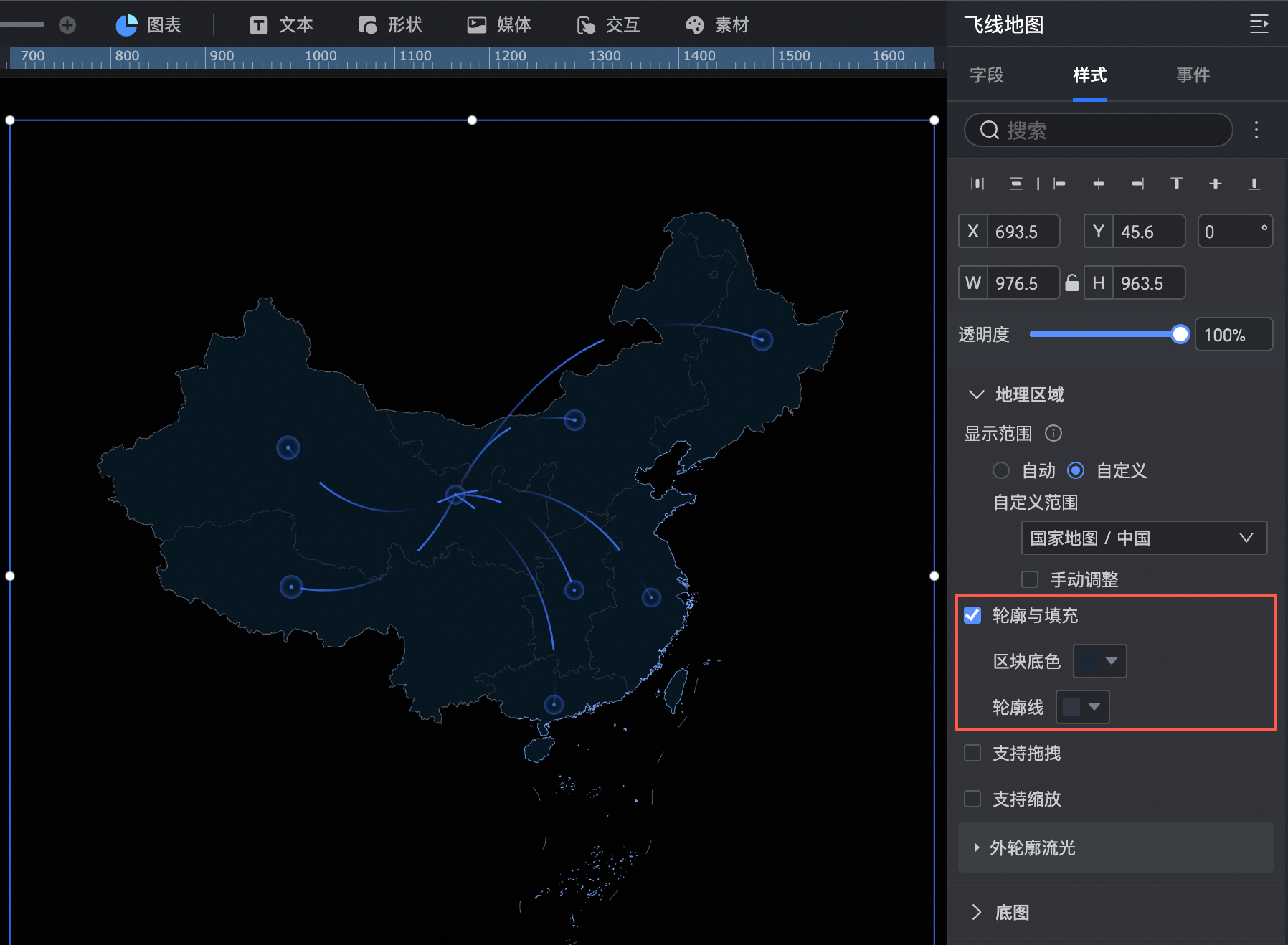
勾选支持拖拽和支持缩放以后在预览大屏时,可实现拖拽和缩放图表的操作。
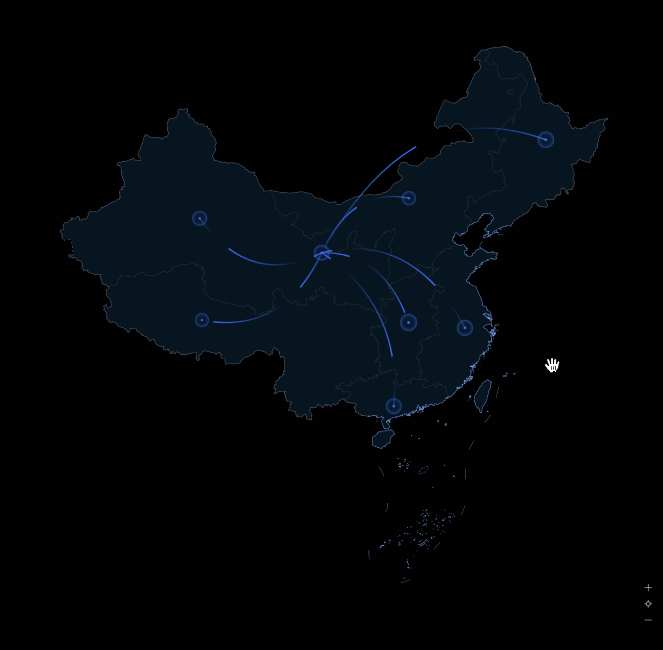
外轮廓流光中,支持选择是否开启,开启后支持设置流光颜色(纯色/渐变)、粗细、速率以及长度。

显示底图中,支持多种样式的高德底图展示。
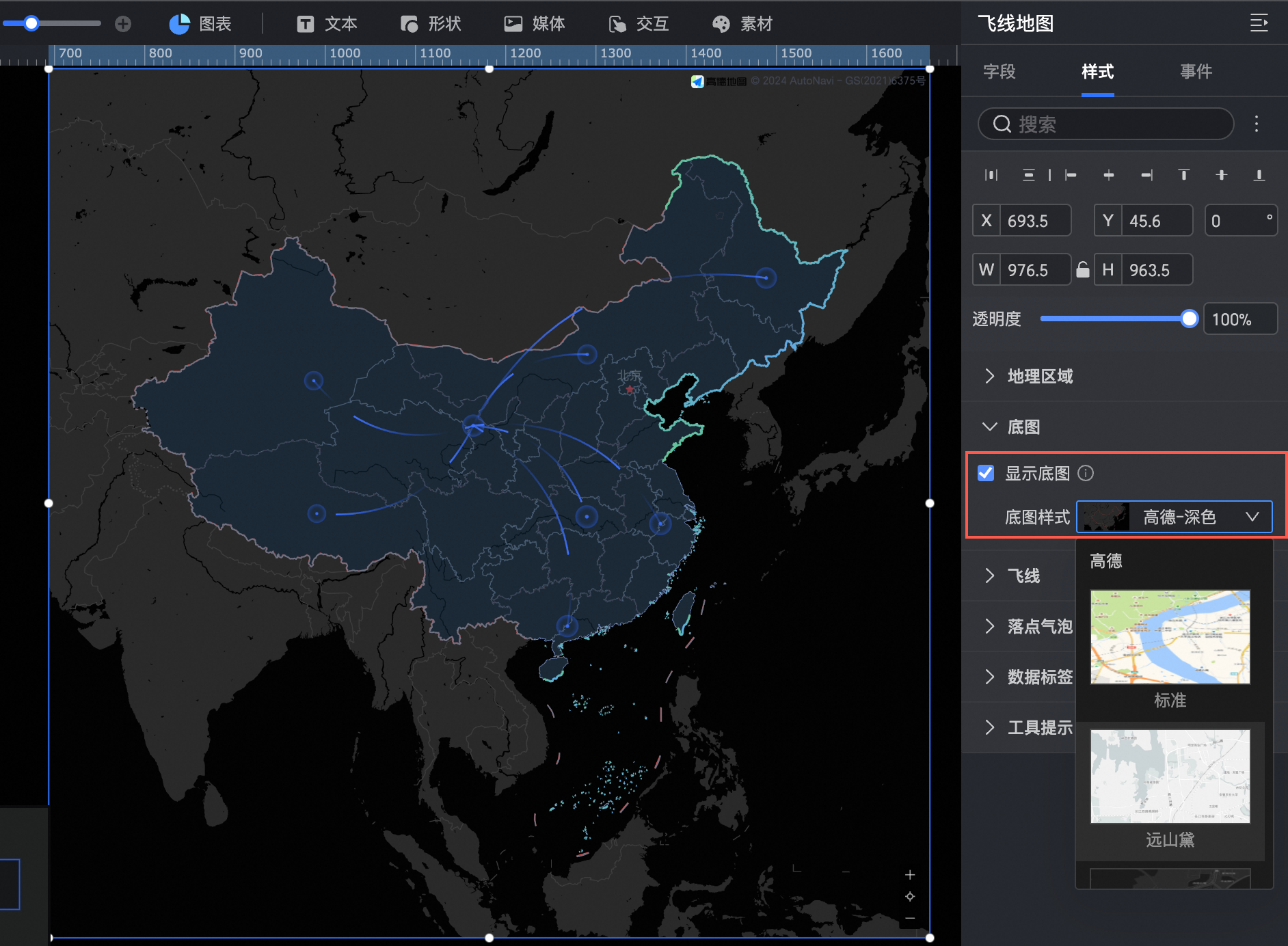
飞线
在飞线区域中,您可以设置数据映射区间、飞线颜色、透明度、飞线形状、粗细、弧度以及流光动效。
开启流光动效后,可以设置动画的时长以及间隔。
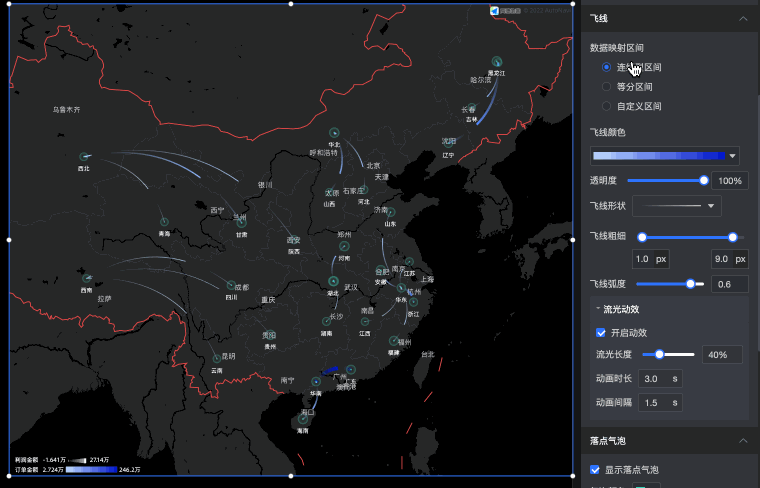
落点气泡
您可以选择是否开启落点气泡,开启后可以设置气泡的颜色、形状、大小以及气泡动效。
开启气泡动效后,可以设置气泡的动效类型(呼吸/水波)、动效速率、扩散范围、波纹环数。
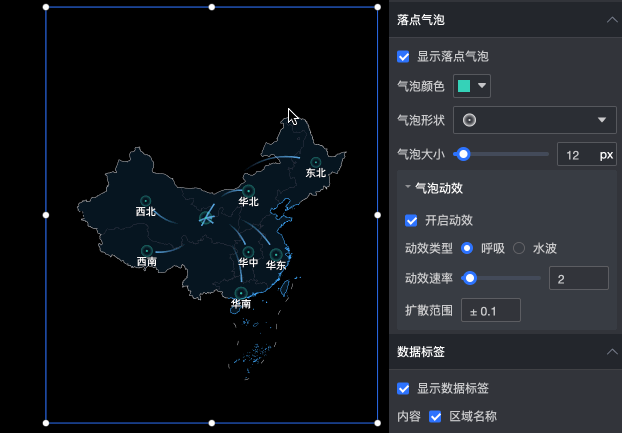
数据标签
勾选显示数据标签后,您可以在配置区对组件进行如下设置::
标签展示形式:支持智能显示和全量显示,其中智能显示适用于地名较多的情况。
内容:
通过区域名称模式创建地图,支持显示区域名称。
通过经纬度模式创建地图,支持显示经纬度。如配置了位置标签/维度,也可以同时显示位置标签。
标签展示形式:支持智能显示和全量显示,其中智能显示适用于地名较多的情况。
位置:默认自动,支持展示选择气泡上方、气泡下方和气泡中心。
文字样式:对数据标签区域名称、经纬度的文字样式进行设置。
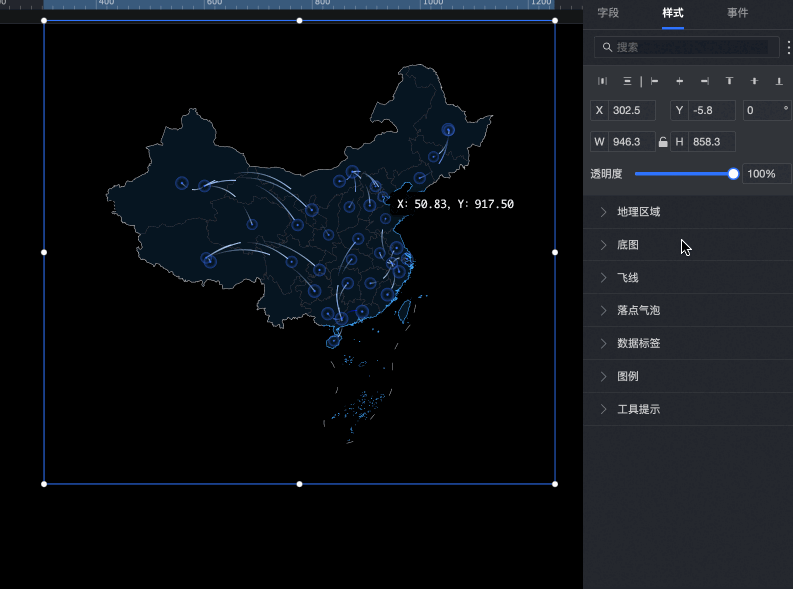
图例
在图例中,设置是否显示图例、图例位置、背景色、文本样式。
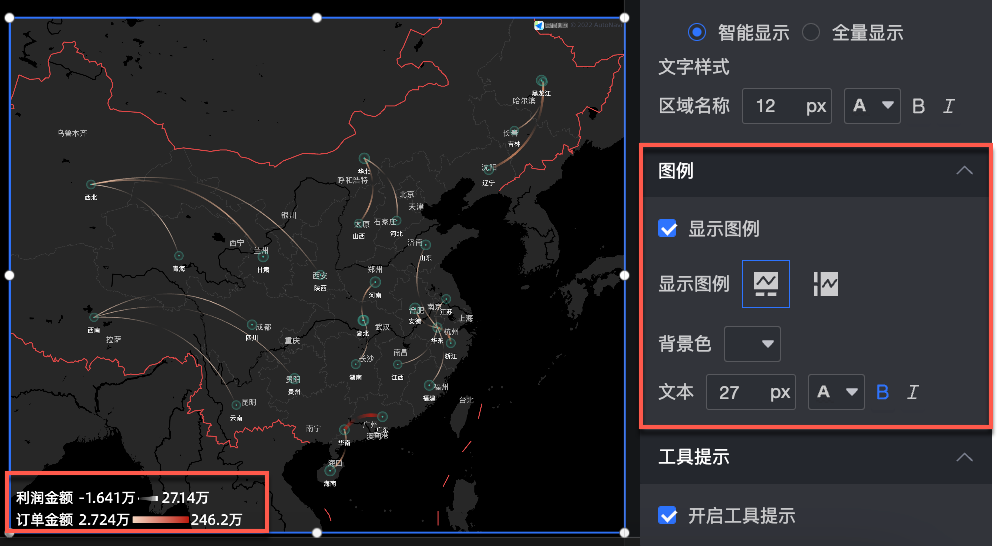
工具提示
在工具提示中,支持设置开启工具提示。
开启工具提示,鼠标hover在区块时进行展示。
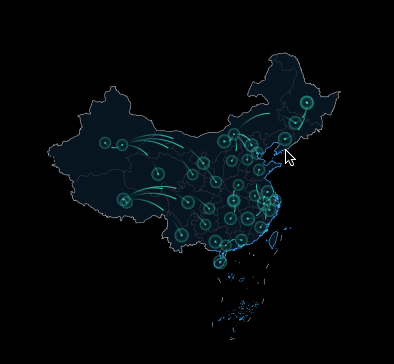
图表事件配置
配置项
名称
配置图
说明
图层事件
开启链接跳转
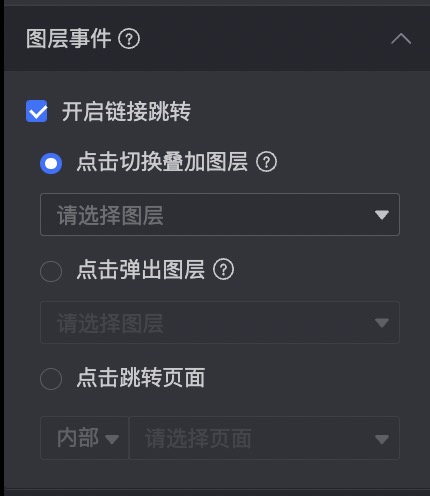
图层事件中可以选择开启链接跳转、点击弹出图层、点击跳转页面三种方式。具体设置请参见设置点击事件。